Как да: Използвайте Display Driver Uninstaller за Windows 10
Най-новите драйвери, инсталирани на вашия компютър с Windows 10, са от решаващо значение, ако искате да осигурите максимална производителност и стабилност. Понякога обаче възникват проблеми с драйверите и може да се наложи да премахнете определени драйвери от компютъра. Ако имате проблеми с вашата графична карта и трябва да премахнете драйверите, може да се интересувате от инструмент, наречен DDU: Display Driver Uninstaller.
Деинсталиране на драйвера на дисплея е чудесен инструмент и в тази статия ще разгледаме следните проблеми:
- Деинсталиране на Nvidia драйвери Windows 10 - Ако имате проблеми с драйверите на Nvidia, трябва да можете напълно да ги деинсталирате с този инструмент.
- Как да използвате DDU - Display Driver Uninstaller е лесен за използване инструмент, а в тази статия ще ви покажем как да го използвате правилно.
- Display Driver Uninstaller AMD, Intel, Nvidia - Display Driver Uninstaller може да премахне почти всеки драйвер за графична карта от вашия компютър. Инструментът работи изцяло с AMD, Nvidia и Intel драйвери.
- Display Driver Uninstaller Safe Mode - Понякога, за да премахнете определен драйвер, се препоръчва да го премахнете от Safe Mode. Display Driver Uninstaller може автоматично да влезе в Safe Mode и да премахне проблемния драйвер от вашия компютър.
- Nvidia изтриване на драйверите на стари версии - Ако искате да изтриете напълно старите версии на Nvidia драйвери, Display Driver Uninstaller може да бъде идеалният инструмент за вас.
- Display Driver Uninstaller portable - Display Driver Uninstaller е напълно преносимо приложение и не е нужно да го инсталирате, за да го стартирате.
- AMD дисплей водача деинсталирате чисти - Ако имате някакви проблеми с AMD дисплей водача и искате да го премахнете напълно от вашия компютър, Display Driver Uninstaller е идеалният инструмент за вас.
Какво е Display Driver Uninstaller и как да го използвате на Windows 10?
- Какво прави Uninstaller Display Driver?
- Премахнете драйвера на графичната карта, като използвате Display Driver Uninstaller
- Премахнете драйверите на графичните карти от безопасен режим
Какво прави Uninstaller Display Driver?
Display Driver Uninstaller е безплатна програма за трети страни, предназначена да премахне драйверите на вашата графична карта. Понякога може да възникнат проблеми с вашата графична карта и за да поправите тези проблеми, може да се наложи да преинсталирате драйверите на графичните карти.
Винаги можете да премахнете драйвера на графичната карта от диспечера на устройствата или като използвате неговия специален деинсталатор, но Display Driver Uninstaller ви позволява да премахнете драйвера от компютъра. Някои драйвери могат да оставят инсталационни пакети или записи в системния регистър, след като ги деинсталирате, но Display Driver Uninstaller ще премахне всички файлове, свързани с вашата графична карта, включително инсталационните пакети и записите в системния регистър.
Понякога може да се случи, че не можете да деинсталирате драйвера на графичната карта поради известна грешка в Windows 10, и това е причината, поради която могат да бъдат полезни инструменти като Display Driver Uninstaller. Ако се притеснявате, че инсталираният в момента драйвер причинява проблеми във вашата система, можете напълно да го премахнете от компютъра си, като използвате този инструмент.
Тъй като това е толкова мощен инструмент, препоръчително е да създадете точка за възстановяване на системата, преди да я използвате. В случай, че нещо се обърка при премахването на драйвера, лесно можете да възстановите системата си с помощта на точката за възстановяване на системата. Препоръчително е също така да добавите Display Driver Uninstaller към списъка с изключения във вашия антивирусен софтуер, за да може той да има пълен контрол над системата ви, докато премахва драйвера.
Премахнете драйвера на графичната карта, като използвате Display Driver Uninstaller
Display Driver Uninstaller работи с Nvidia, AMD и Intel драйвери, а за да премахнете драйвер от системата, трябва да изпълните следните стъпки:
- Изтеглете последната версия на Display Driver Uninstaller.
- Инструментът ще бъде изтеглен като 7zip архив. Намерете изтегления файл и кликнете два пъти върху него.
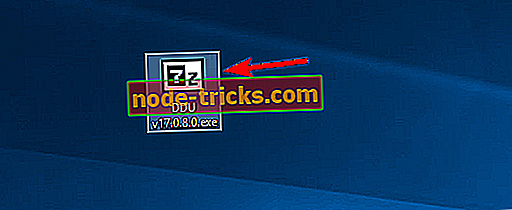
- Сега ще бъдете помолени да извлечете инструмента. Изберете мястото за извличане и кликнете върху Извличане .
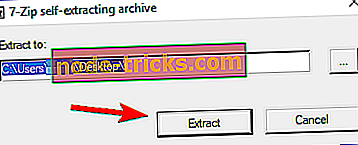
- След като инструментът бъде извлечен, кликнете два пъти върху иконата Display Driver Uninstaller, за да го стартирате.
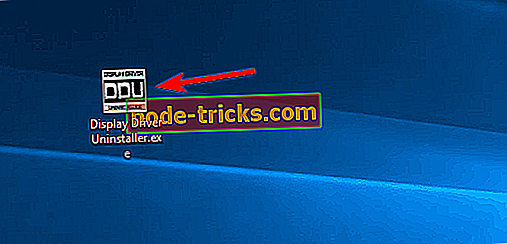
- Трябва да видите предупредително съобщение, че е препоръчително да използвате този инструмент в безопасен режим. Можете да стартирате в безопасен режим просто като изберете опцията Безопасен режим от менюто за стартиране . След като изберете Safe Mode, натиснете бутона Reboot . Можете да стартирате приложението и без да използвате Safe Mode, като просто изберете опцията Normal от менюто Launch option . Когато се отвори Display Driver Uninstaller, дневникът ще ви покаже информацията за вашата графична карта. Можете също да изберете драйвер за графична карта от менюто вдясно, но в повечето случаи Display Driver Uninstaller трябва автоматично да открие драйвера на вашата графична карта.
- Вляво ще видите три бутона. Ако инсталирате нов драйвер за вашата графична карта, просто изберете " Очисти" и бутона за рестартиране . Ако инсталирате нова графична карта, можете да използвате бутона Clean и shutdown, за да премахнете драйвера и да изключите компютъра. Има и опция за почистване на драйвера без рестартиране на системата, но тази опция понякога може да предизвика някои незначителни проблеми с вашия компютър.
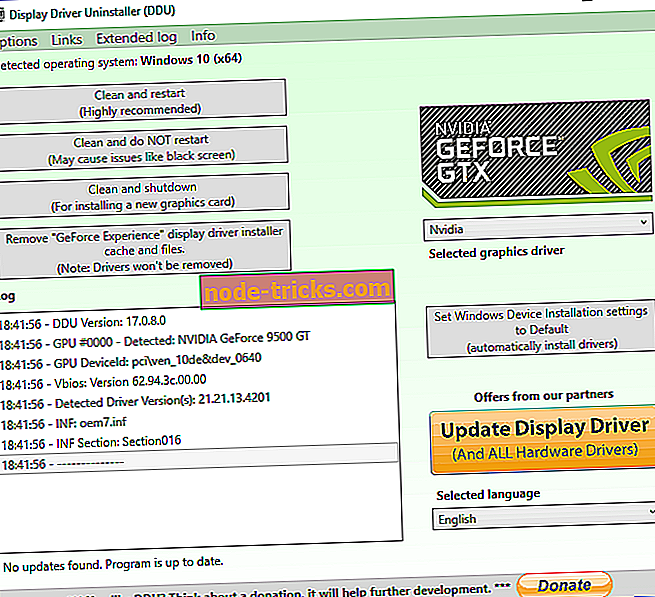
- След като изберете желаната опция, изчакайте, докато Display Driver Uninstaller премахне драйвера.
След като компютърът се рестартира, драйверът на дисплея ще бъде напълно премахнат и всички проблеми, свързани с драйвера с вашата графична карта, ще бъдат разрешени. Сега трябва само да инсталирате нов драйвер за вашата графична карта и да проверите дали проблемът е разрешен.
Премахнете драйверите на графичните карти от безопасен режим
Ако не успеете да влезете в Safe Mode от Display Driver Uninstaller, можете да стартирате инструмента директно от Safe Mode. За да влезете в безопасен режим, трябва да направите следното:
- Щракнете върху бутона Старт, задръжте клавиша Shift и щракнете върху бутона Захранване . Като задържите клавиша Shift, изберете опцията Рестартиране .
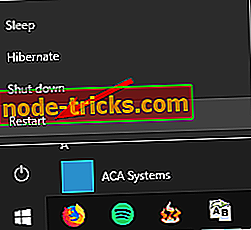
- Когато вашият компютър се рестартира, изберете Отстраняване на неизправности> Разширени опции> Настройки за стартиране и натиснете бутона Рестартиране .
- Ще видите списък с опции. Изберете всяка версия на Безопасен режим, като натиснете съответния номер на клавиатурата.
- След като стартирате Safe Mode, стартирайте Display Driver Uninstaller и следвайте инструкциите по-горе, за да изтриете драйвера на дисплея.
Както можете да видите, Display Driver Uninstaller е прост, но мощен инструмент, и за да го използвате, не е нужно да го инсталирате на вашия компютър. Това означава, че можете да стартирате този инструмент лесно на всеки компютър без никакви проблеми. Що се отнася до съвместимостта, Display Driver Uninstaller е напълно съвместим с по-старите версии на Windows и поддържа 32-битови и 64-битови системи.
Трябва също да споменем, че този инструмент има поддръжка на няколко езика, така че е напълно възможно родният ви език да е наличен в списъка с преводи. И накрая, този инструмент е доста лек и не използва много от ресурсите на компютъра, така че можете да го стартирате на почти всеки компютър без проблеми.
Display Driver Uninstaller е изключително полезен инструмент, особено ако имате проблеми с вашата графична карта и трябва да премахнете всички следи от старите драйвери на дисплея. Тъй като този инструмент е доста прост, той ще бъде полезен както за напредналите, така и за основните потребители.

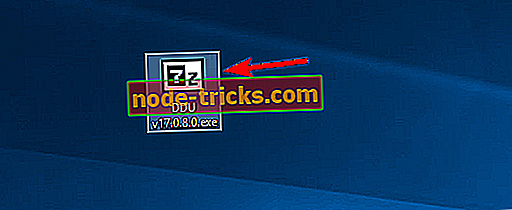
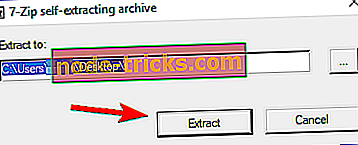
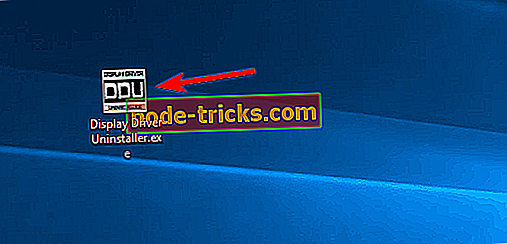
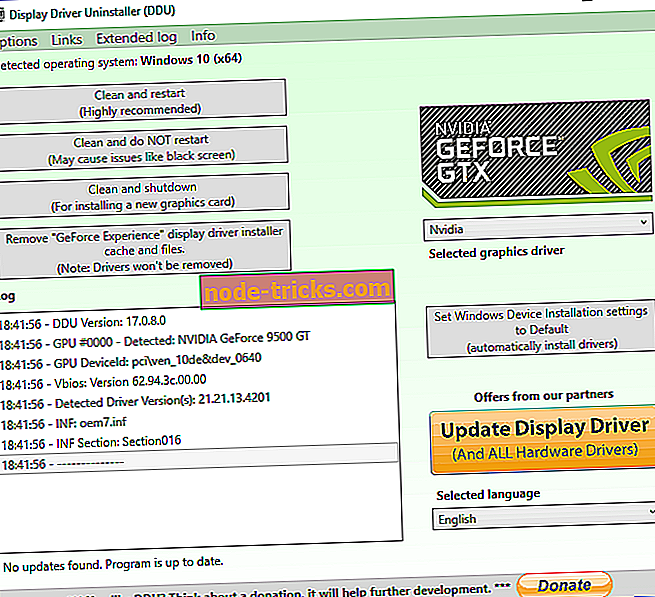
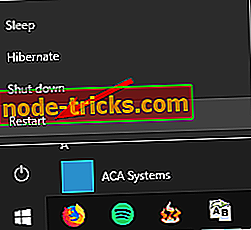






![Conan Exiles няма да започне [FIX]](https://node-tricks.com/img/fix/251/conan-exiles-won-t-launch.jpg)
